
Biến một máy tính cũ thành một điểm truy cập
lượt xem 5
download
 Download
Vui lòng tải xuống để xem tài liệu đầy đủ
Download
Vui lòng tải xuống để xem tài liệu đầy đủ
Trong bài này chúng tôi sẽ giới thiệu cho các bạn năm gợi ý để biến những máy tính cũ này thành những thiết bị hữu ích trong thử nghiệm, định tuyến, bảo mật,…
Bình luận(0) Đăng nhập để gửi bình luận!
Nội dung Text: Biến một máy tính cũ thành một điểm truy cập
- Biến một máy tính cũ thành một điểm truy cập Nguồn : quantrimang.com Quản trị mạng – Nếu có những máy tính cũ không sử dụng đến, bạn chớ vội vất bỏ những máy tính này một cách lãng phí mà hãy sử dụng chúng để thực hiện một số việc khá hữu ích. Trong bài này chúng tôi sẽ giới thiệu cho các bạn năm gợi ý để biến những máy tính cũ này thành những thiết bị hữu ích trong thử nghiệm, định tuyến, bảo mật,… 1. Cài đặt Ubuntu hoặc các phân phối khác để thử nghiệm Linux Nếu bạn chưa bao giờ sử dụng các hệ điều hành ngoài Windows, lúc này bạn có thể khám phá thế giới các hệ điều hành mã nguồn mở và miễn phí bằng cách cài đặt Ubuntu. Trong vòng một giờ, bạn có thể download và cài đặt hệ điều hành Ubuntu, hoặc một trong hàng nghìn phân phối khác trên máy tính cũ. Thậm chí bạn còn có thể test nó trước khi cài đặt bất cứ thứ gì vào ổ cứng, sử dụng chế độ live CD của một số phân phối. Ngày nay Ubuntu đã trở nên rất phổ biến, đặc biệt cho những người mới trải nghiệm Linux. "Ubuntu" là một từ African cổ đại, có nghĩa "Tôi được là chính mình nhờ có những người xung quanh”, do đó nhiệm vụ và triết lý sống của nó tốt hơn với thế giới tính toán. Khi khởi động vào một phiên bản desktop nào đó của Linux bạn sẽ thấy điều đó, mặc dù nó có nhiều sự khác biệt nhưng hệ điều hành này vẫn có những chức năng chính giống như Windows. Vẫn có menu Start – được tổ chức tốt hơn trong Windows – và các biểu tượng trên desktop. Người dùng thông thường có thể soạn thảo các tài liệu, duyệt web và thực hiện các tác vụ cơ bản khác. Ưu điểm lớn nhất là bạn có thể truy cập đến hàng trăm nghìn các ứng dụng miễn phí. Hầu hết các phân phối đều được cung cấp cho tất cả mọi người trong đó phải kể đến: bộ phần mềm văn phòng, máy khách email, lịch biểu, trình duyệt web, bộ chỉnh sửa ảnh và,… Với các ứng dụng bổ sung, bạn có thể sử dụng Package Manager để tìm kiếm và cài đặt các phần mềm khác được liệt kê trong kho chứa của phân phối; hoặc download các chương trình trực tiếp từ site của nhà phát triển và tự xây dựng chúng.
- Linux quả thực là một hệ điều hành cho nhiều thiết bị mạng và máy tính. Phần còn lại của các ý tưởng trong bài viết này cũng sử dụng các phần mềm dành cho Linux. 2. Biến thành một router với RouterOS hoặc ZeroShell Bạn hoàn toàn có thể sở hữu các tính năng mạng nâng cao, chẳng hạn như các tính năng có trong thiết bị Cisco, với một số cố gắng nhỏ. Các hệ điều hành Linux có thể biến máy tính cũ của bạn thành một máy chủ LAN đa mục đích. Sử dụng nó để thay thế cho router bằng cách chạy tường lửa cho mạng và chia sẻ truy cập Internet (với NAT). Thậm chí bạn còn có thể kết nối các văn phòng với nhau bằng máy chủ VPN và máy khách, cung cấp truy cập public bằng cách cấu hình cổng khóa, hoặc sử dụng để cân bằng và tự động chuyển đổi dự phòng. Các tính năng và các giải pháp ở đây là vô tận. Hai dự án bạn cần đến để có được các tính năng nâng cao này chính là RouterOS và ZeroShell. ZeroShell là một công cụ miễn phí và có thể chạy được từ CD với cấu hình được lưu vào ổ cứng hoặc ổ USB. Sau khi cấu hình tối thiểu tại giao diện điều khiển, bạn có thể quản trị nó thông qua trình duyệt web trên một máy tính từ xa. RouterOS đã có từ lâu và cũng được rất nhiều người đánh giá cao. Nó có thể cài đặt trực tiếp vào một ổ và có nhiều giao diện cấu hình, gồm giao diện web và ứng dụng GUI. 3. Tạo một LAN file server bằng FreeNAS Nếu thực hiện nhiều hành động chia sẻ file trên mạng, bạn có thể sử dụng giải pháp Network Attached Storage (NAS) thay cho việc phải tạo các chia sẻ cơ bản với Windows. Có thể nhận thấy một số NAS (về cơ bản là các máy tính nhỏ) không rẻ chút nào, không những thế mà bạn phải mua thêm cả ổ đĩa cứng. Tuy nhiên bạn có thể tạo một NAS cho riêng mình bằng cách cài đặt máy chủ NAS server dựa vào FreeBSD, FreeNAS, trên PC cũ. Sử dụng một máy chủ NAS có nghĩa bạn không phải lo lắng về các PC còn lại đang phải xếp hàng để truy cập các chia sẻ Windows. Việc sử dụng FreeNAS sẽ mạng đến cho bạn một địa điểm lưu trữ trung tâm và luôn có thể truy cập. Nó cũng cung cấp chức năng điều khiển và sự dễ dàng hơn đối với các chia sẻ. Có thể lưu các thông tin chi tiết của người dùng và thẩm định người dùng. Nếu sử dụng các chia sẻ Windows, bạn sẽ phải nhân bản mỗi một tài khoản người dùng trên các máy tính để có được sự bảo vệ giống nhau cho các chia sẻ. Giống như các máy chủ NAS khác, FreeNAS cho phép bạn sự hỗ trợ của Recycle bin. Nếu bạn xóa một file nào đó khỏi chia sẻ Windows, nó sẽ biến mất một cách vĩnh viễn. Tuy nhiên, nếu bạn xóa một file từ chia sẻ FreeNAS, nó sẽ
- được đưa vào Recycle bin và bạn có thể khôi phục lại nếu cần thiết. FreeNAS hỗ trợ nhiều giao thức chia sẻ khác nhau: CIFS (SMB/samba) cho Windows, NFS cho Linux/Uniux, và AFP cho Mac OS X. Hỗ trợ FTP, RSYNC và iSCSI. Thậm chí còn có cả máy chủ iTunes/DAAP, chính vì vậy bạn có thể chia sẻ các file giữa các máy iPod của mình. Ngoài ra FreeNAS còn đặc trưng của một máy chủ BitTorrent đính kèm. 4. Chạy máy chủ Web, Email, FTP và các máy chủ khác với Linux Mặc dù giá cả cho việc hosting web có thể khá phải chăng, nhưng bạn vẫn có thể vẫn rất muốn hosting website của chính mình. Cũng có thể rất hữu dụng để triển khai một mạng nội bộ hoặc làm việc với các ứng dụng đặc biệt. Bên cạnh đó bạn có thể host các dịch vụ khác, chẳng hạn như máy chủ email với POP3 và SMTP, truy cập file với máy chủ FTP hoặc truy cập cơ sở dữ liệu bằng cách sử dụng máy chủ MySQL. Hai máy chủ web chủ đạo, máy chủ Apache HTTP cho Linux và máy chủ IIS của Microsoft (hiện có sẵn trong các phiên bản chuyên nghiệp của Windows) đều thực sự miễn phí cho sử dụng. Khi cài đặt Apache, bạn có thể chỉ cài đặt ứng dụng máy chủ web hoặc cài đặt phân phối phần mềm máy chu web. Khi sử dụng Apache, cách tốt nhất là bạn nên cài đặt một gói phần mềm máy chủ. Apache2Triad là một gói phần mềm tuyệt vời cho Windows. Nếu sử dụng Linux, bạn có thể gộp nhóm LAMP khi cài đặt Ubuntu Server Edition. 5. Biến thành một hotspot với ZoneCD Bạn có muốn cung cấp truy cập Internet không dây cho khách hàng của mình nhưng không muốn tốn nhiều chi phí để đầu tư một hotspot gateway? Nếu có các máy tính cũ, bạn có thể tạo các Wi-Fi hotspot bằng cách sử dụng công cụ ZoneCD từ PublicIP. ZoneCD là một live CD dành cho Linux, cung cấp sự thẩm định Wi-Fi và cho phép lọc nội dung web. Nó khởi động trực tiếp từ đĩa và không có bất cứ thay đổi nào xảy ra với ổ cứng. Chỉ yêu cầu nhu cầu tối thiểu 128MB RAM, ổ CD-ROM và ổ mềm hoặc ổ USB để lưu trữ cấu hình. Thêm vào đó là hai card Ethernet. Một để cắm vào Internet và một để cắm vào router không dây hoặc AP.

CÓ THỂ BẠN MUỐN DOWNLOAD
-

Biến một PC cũ thành LAN Sever bằng RouterOS
 16 p |
16 p |  218
|
218
|  59
59
-
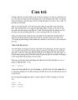
Con trỏ máy tính
 13 p |
13 p |  168
|
168
|  42
42
-

6 công cụ Wi-Fi tiện ích cho Windows
 15 p |
15 p |  144
|
144
|  32
32
-

Độc đáo phần mềm biến ĐTDĐ cũ thành thiết bị cảm ứng
 5 p |
5 p |  178
|
178
|  28
28
-

Biến một PC cũ thành LAN Server bằng RouterOS
 16 p |
16 p |  132
|
132
|  23
23
-

Bài giảng Chương 10: chương 10: Lập kế hoạch và đấu nối một mạng máy tính - Lương Ánh Hoàng
 16 p |
16 p |  111
|
111
|  16
16
-

Biến camera điện thoại Android thành webcam
 3 p |
3 p |  162
|
162
|  15
15
-

6 công cụ Wi-Fi tiện ích cho Windows- P1
 5 p |
5 p |  103
|
103
|  15
15
-

Biến System Restore thành công cụ hữu hiệu để sửa lỗi cho máy tính của bạn.
 6 p |
6 p |  93
|
93
|  10
10
-

Android movie studio - Biên tập video trên máy tính bảng Android
 3 p |
3 p |  113
|
113
|  9
9
-

Biến Touchpad laptop của bạn thành… chạm đa điểm như Macbook
 7 p |
7 p |  163
|
163
|  9
9
-

Bài giảng Kiến trúc máy tính: Chương 2.4 - ThS. Phạm Thanh Bình
 47 p |
47 p |  93
|
93
|  8
8
-

Biến máy tính thành… đồng hồ báo thức
 5 p |
5 p |  116
|
116
|  6
6
-

10 virus máy tính nguy hiểm nhất từ trước tới nay (Phần 3)
 7 p |
7 p |  97
|
97
|  6
6
-

10 virus máy tính nguy hiểm nhất từ trước tới nay (Phần 2)
 8 p |
8 p |  100
|
100
|  5
5
-

Bài giảng Kiến trúc máy tính và Hệ điều hành: Chương 5 - Vũ Thị Thúy Hà
 20 p |
20 p |  13
|
13
|  2
2
-

Bài giảng Tin học đại cương: Bài 4 - Nguyễn Thành Kiên
 19 p |
19 p |  35
|
35
|  1
1
Chịu trách nhiệm nội dung:
Nguyễn Công Hà - Giám đốc Công ty TNHH TÀI LIỆU TRỰC TUYẾN VI NA
LIÊN HỆ
Địa chỉ: P402, 54A Nơ Trang Long, Phường 14, Q.Bình Thạnh, TP.HCM
Hotline: 093 303 0098
Email: support@tailieu.vn








